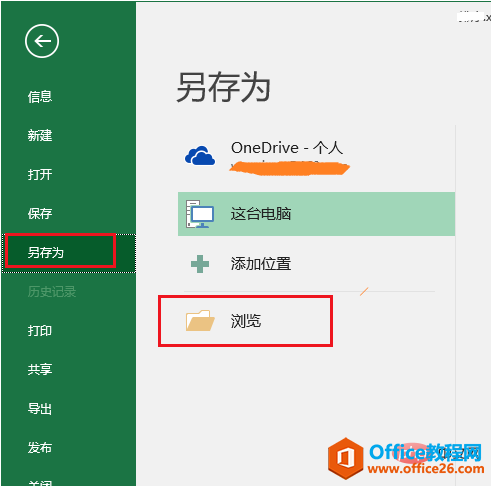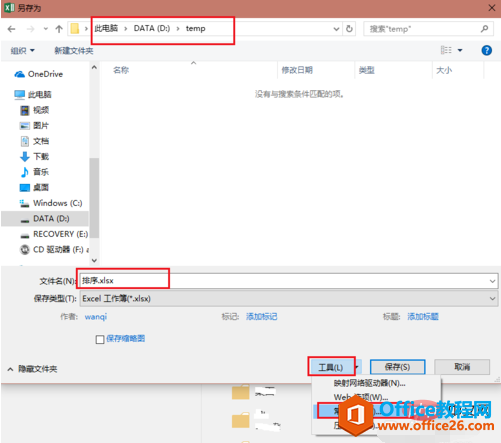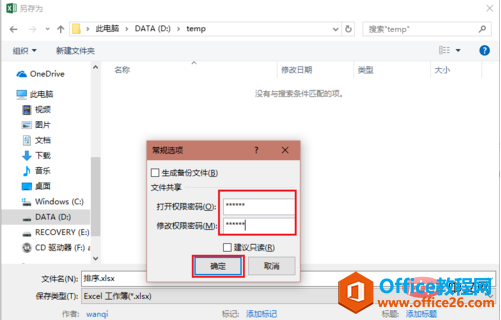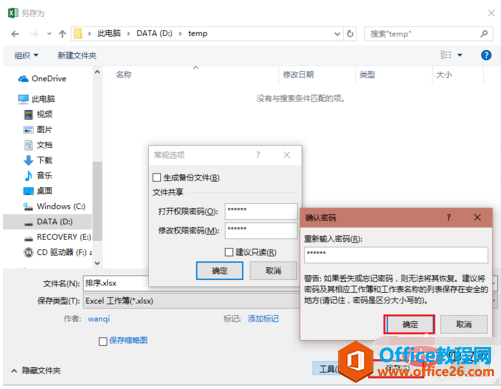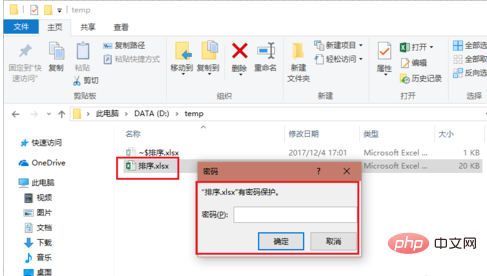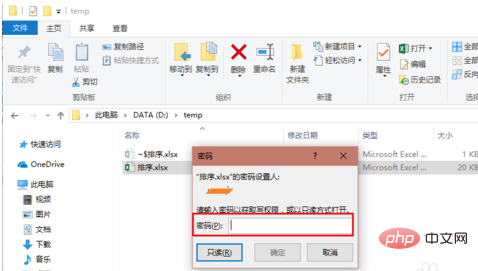-
Excel表格如何加密 Excel表格加密图文教程
-
Excel表格加密的方法步骤:
首先打开需要加密的表格,点击“文件”。

选择“另存为”,之后点击“浏览”。

打开一个表格存放路径,输入文件名,点击“工具”下的“常规选项”。

这时会看到以下窗口,要求输入的有“打开权限密码”和“修改权限密码”。设置了密码,就要求必须输入正确密码后才能有权限做相应的操作。“打开权限密码”说的是打开这份Excel表格时需要输入的密码,“修改权限密码”指的是修改这份Excel表格时需要输入的密码。

确认输入密码之后,点击“保存”即可。

看,双击打开Excel表格时,弹出了密码输入框。这就要求必须输入正确的密码才能看到表格内容。

由于也设置了“修改权限密码”,因此输入了打开密码之后,又提示输入修改权限密码或以只读方式打开。

“打开权限密码”和“修改权限密码”可以根据需要只设置一种。设置了密码之后千万要记住密码哦。
另外,除了直接给文档加密,也可以通过因此数据的方式保护数据。
本文摘自:https://www.office26.com/excel/excel_4307.html,感谢原作者
© 版权声明
文章版权归作者所有,未经允许请勿转载。
THE END